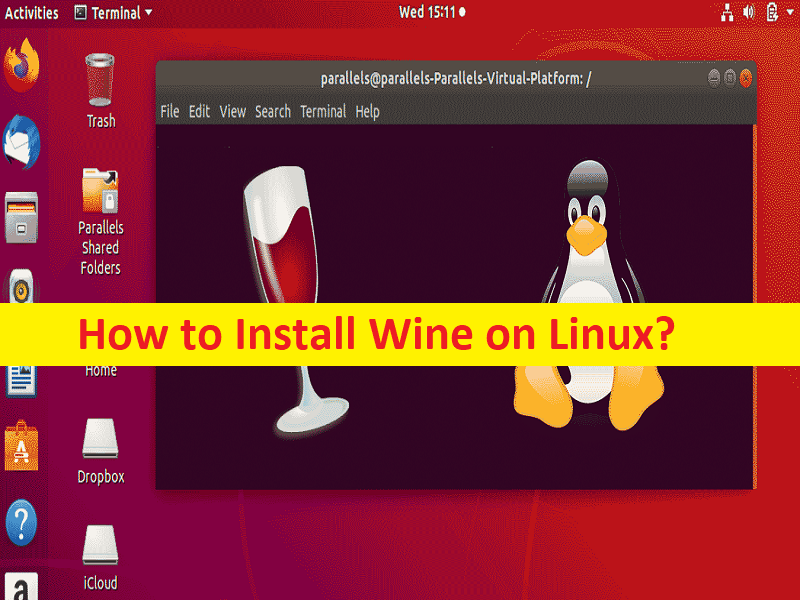
LinuxにWineをインストールするためのヒント:
LinuxにWineをインストールする方法を探しているなら、あなたはそのための正しい場所にいます。ここでは、このタスクを実行する簡単な方法が提供されています。議論を始めましょう。
「LinuxにWineをインストールする」:
「Wine(ソフトウェア)」:Wineは無料のオープンソース互換性レイヤーであり、MicrosoftWindows用に設計および開発されたアプリケーションソフトウェアとコンピューターゲームをUnixライクなオペレーティングシステムで実行できるようにすることを目的としています。 Wine Softwareは、「Winelib」という名前のソフトウェアライブラリを提供しています。これに対して、開発者はWindowsアプリケーションをコンパイルしてUnixライクなシステムに移植できます。 Wineは、WindowsAPI呼び出しをPOSIXAPI呼び出しに変換する「ランタイム環境」とも呼ばれるWindowsランタイムシステムに互換性レイヤーを提供します。
WineSoftwareには現在Wine6.0バージョンがあり、多数の改善が行われ、合計40のバグが解決されています。ブラウザの「https://www.winehq.org/announce/6.0」ページにアクセスして、この新しいリリースのすべての新機能と変更ログを確認できます。私たちの指示に従って、Debian 10/9、Ubuntu 20.04-18.04、およびLinuxMint20-19システムに最新バージョンのWine6.0をインストールするのは非常に簡単で簡単です。したがって、LinuxにWine Softwareをインストールする場合は、以下の手順に従うことができます。
LinuxにWineをインストールする方法は? [Debian、Ubuntu、およびLinux Mint]
方法1:UbuntuとLinux MintにWineをインストールする方法は?
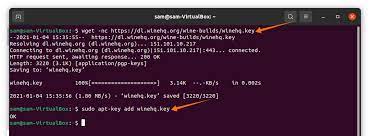
ステップ1:キーボードの「CTRL + ALT + T」キーを押して「ターミナル」ウィンドウを開き、次のコマンドを実行してインストールします
—————–UbuntuおよびLinuxMintの場合—————–
$ sudo dpkg –add-architecturei386[32ビットArchを有効にする]
$ wget -nc https://dl.winehq.org/wine-builds/winehq.key
$ sudo apt-key add winehq.key
$ sudo add-apt-repository’deb https://dl.winehq.org/wine-builds/ubuntu/ focus main’ [Ubuntu 20.04&Linux Mint 20]
$ sudo add-apt-repository’deb https://dl.winehq.org/wine-builds/ubuntu/ bionic main’ [Ubuntu 18.04&Linux Mint 19.x]
$ sudo apt-add-repository’deb https://dl.winehq.org/wine-builds/ubuntu/ xenial main’ [Ubuntu 16.04&Linux Mint 18.x]
$ sudo apt-get update
$ sudo apt-get install –install-recommends winehq-stable
ステップ2:「winehq-stable:Depends:wine-stable(= 6.0.0〜bionic)」のようなエラーが発生した場合、Wine Softwareのインストール中に、エラーを修正するために次のPPAを追加する必要があります。
$ sudo add-apt-repository ppa:cybermax-dexter / sdl2-backport
$ sudo apt-get update
$ sudo apt-get install –install-recommends winehq-stable
方法2:DebianにWineをインストールする方法は?
ステップ1:「ターミナル」ウィンドウを開き、次のコマンドを実行します
$ sudo dpkg –add-architecture i386
$ wget -nc https://dl.winehq.org/wine-builds/winehq.key
$ sudo apt-key add winehq.key
ステップ2:次に、次のリポジトリを「/etc/apt/sources.list」に追加するか、次のコンテンツを含む*.listを/etc/apt/sources.list.d/の下に作成します
deb https://dl.winehq.org/wine-builds/debian/ buster main [Debian 10(バスター)]
deb https://dl.winehq.org/wine-builds/debian/ Stretch main Debian 9(Stretch)
ステップ3:次に、パッケージリポジトリデータベースを更新し、次のコマンドを実行してWineをインストールします。
$ sudo apt-get update
$ sudo apt-get install –install-recommends winehq-stable
方法3:ソースコードを使用してDebian、Ubuntu、MintにWineをインストールする方法は?
最新バージョンのWineSoftwareを入手するもう1つの方法は、次のコマンドを使用してソースtarballからWineをビルドすることです。
$ wget https://dl.winehq.org/wine/source/6.0/wine-6.0.tar.xz
$ tar -xvf wine-6.0.tar.xz
$cdワイン-6.0/
$ sudo ./configure
$ sudo ./configure–enable-win64[64ビットプラットフォームの場合]
$ sudo make && sudo make install
方法4:Debian、Ubuntu、およびLinux MintでWineをアンインストールする方法は?
Debian、Ubuntu、Linux MintなどのLinuxデバイスにWineソフトウェアが必要ない場合は、次のコマンドを使用して、Debian、Ubuntu、LinuxMintからWineソフトウェアをアンインストールできます。
$sudoaptパージwinehq-stable
結論
この記事は、Linux [Debian、Ubuntu、およびLinuxMint]にWineを簡単な方法でインストールする方法に役立つと確信しています。あなたはそうするために私たちの指示を読んで従うことができます。それで全部です。提案や質問がある場合は、下のコメントボックスに書き込んでください。